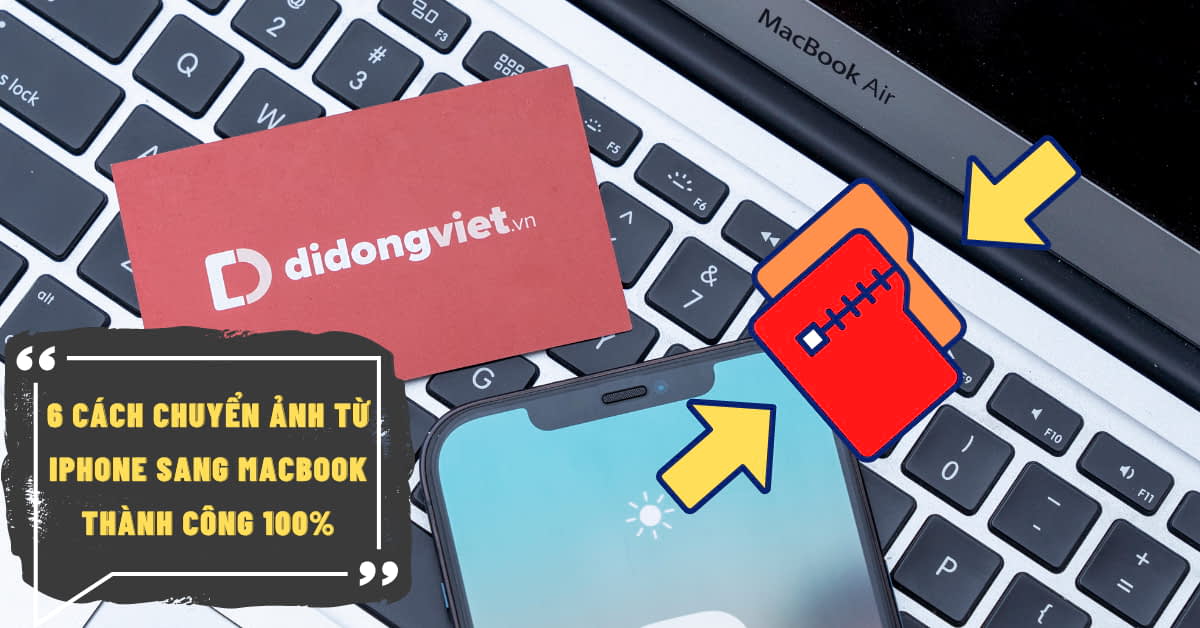Khi lướt TikTok bạn thấy video thú vị, muốn chia sẻ lên mạng xã hội, bạn bè hoặc lưu trữ cá nhân. Vậy lúc này bạn cần phải làm gì? Đó là sao chép liên kết TikTok – thao tác vô cùng quen thuộc mà ai trong chúng ta cũng biết đến. Hãy tìm hiểu thủ thuật cách sao chép liên kết trên tiktok ngay nhé!
1. Tính năng sao chép liên kết Tiktok là gì?
Với mỗi một video đăng tải lên TikTok thì sẽ có một đường liên kết riêng biệt. Mà khi nhấn vào đường link này, bạn sẽ truy cập video đó một cách nhanh chóng. Sao chép liên kết TikTok được hiểu đơn giản là việc lưu đường link này tạm thời vào bộ nhớ. Sau đó, bạn có thể dán đường link này ở bất kỳ nơi nào có chứa văn bản.
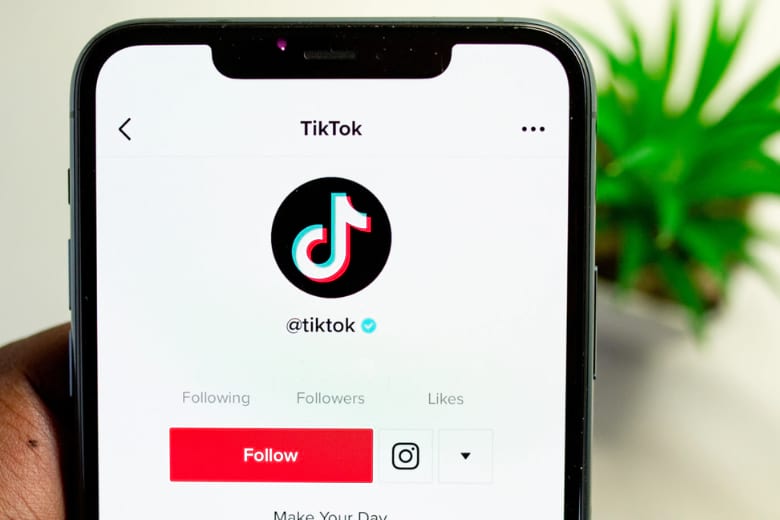
Trên thực tế, tính năng sao chép liên kết TikTok mang lại rất nhiều lợi ích cho người dùng. Cụ thể như sau:
- Sao chép liên kết TikTok giúp người dùng dễ dàng chia sẻ video hữu ích đến bạn bè người thân.
- Nhờ việc sao chép liên kết TikTok mà bạn dễ dàng lưu giữ nội dung yêu thích, cần thiết.
- Sao chép liên kết Tiktok lưu video cho phép người dùng tải về máy những nội dung yêu thích.
Và để sao chép liên kết TikTok để chia sẻ video bạn cần thực hiện một vài thao tác đơn giản. Hãy cùng chúng tôi tìm hiểu cách sao chép liên kết Tiktok ngay trong bài viết dưới đây nhé!
2. Các bước sao chép liên kết Video Tiktok
Cách sao chép liên kết TikTok mà mình chia sẻ dưới dây có thể áp dụng trên điện thoại hệ điều hành iOS lẫn Android.
Thao tác nhanh thực hiện sao chép liên kết TikTok lấy video như sau:
Mở ứng dụng TikTok trên thiết bị di động của bạn, vào video bạn muốn sao chép liên kết > Nhấn chọn nút Chia sẻ > Nhấn chọn mục Sao chép liên kết lưu video.
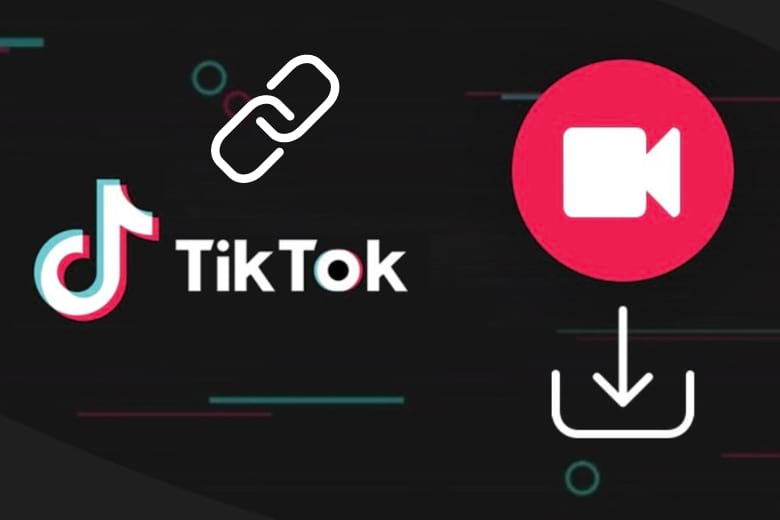
Thao tác chi tiết thực hiện cách sao chép liên kết TikTok để chia sẻ video cụ thể như sau. Mời các bạn hãy cùng theo dõi để áp dụng chính xác nhất.
2.1. Bước 1: Mở ứng dụng TikTok
Trước hết, bạn cần mở ứng dụng TikTok trên thiết bị di động của mình. Tiếp đó, bạn vào video mà bạn muốn sao chép liên kết và nhấn chọn vào nút Chia sẻ.
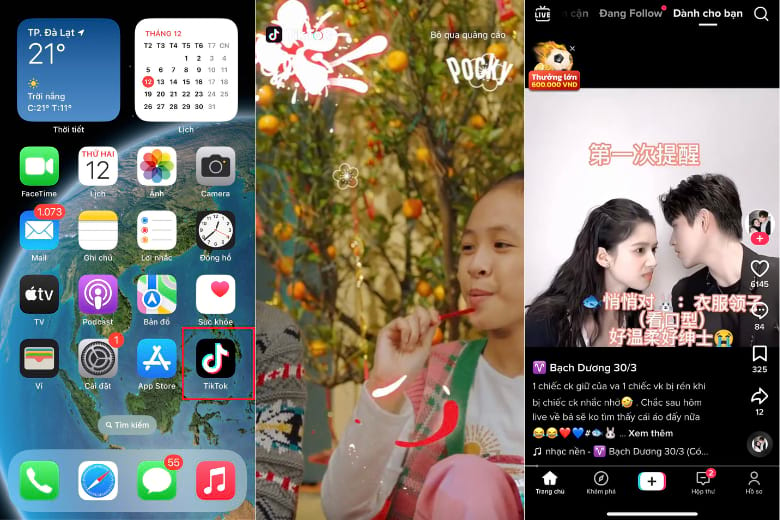
2.2. Bước 2: Tùy chọn Sao chép liên kết
Lúc này, trên màn hình sẽ xuất hiện thông báo rằng bạn muốn chia sẻ video này đến đâu. Trong hàng loạt tùy chọn, bạn nhấn Sao chép liên kết để chia sẻ video cho người thân, bạn bè.
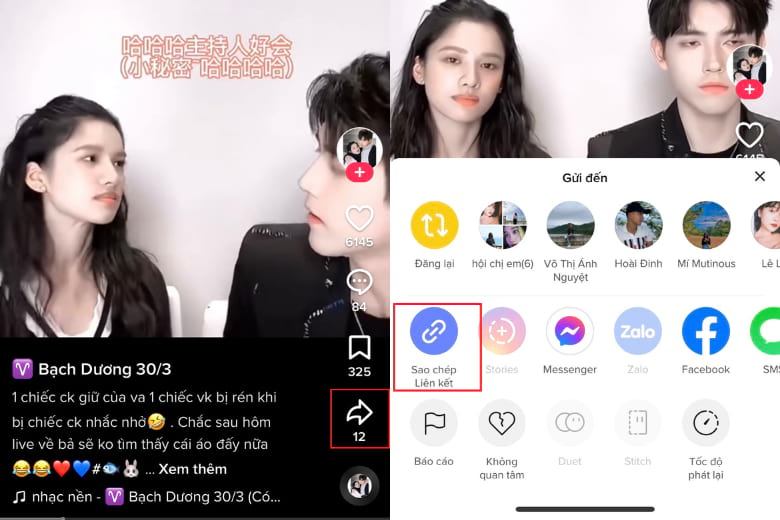
2.3. Bước 3: Nhận thông báo Đã sao chép
Ngay lập tức, màn hình sẽ xuất hiện thông báo Đã sao chép. Điều này đồng nghĩa với việc bạn đã sao chép sao chép liên kết video TikTok thành công. Giờ đây bạn đã có thể paste (dán) tại bất kỳ nơi nào có thể chứa văn bản.
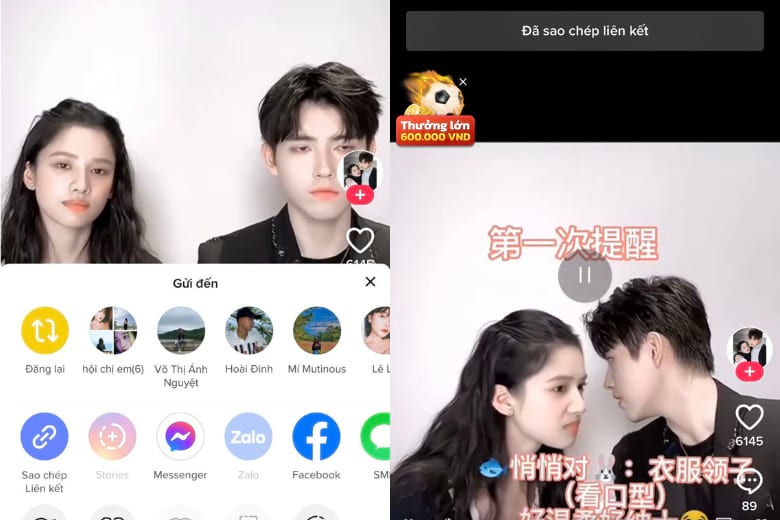
Lưu ý, cách sao chép liên kết video tiktok của mình cũng sẽ được thực hiện tương tự như trên nhé!
3. Cách sao chép liên kết tài khoản Tiktok
Sau khi đã tìm hiểu cách sao chép liên kết TikTok không logo. Bây giờ đây hãy cùng mình tìm hiểu cách sao chép tài khoản TikTok.

3.1. Tài khoản cá nhân
Thao tác nhanh thực hiện cách sao chép liên kết TikTok của mình như sau:
Mở ứng dụng TikTok trên thiết bị di động của bạn, nhấn chọn mục Hồ sơ > Nhấn chọn vào biểu tượng 3 dấu gạch ngang > Tại mục Tài khoản, bạn nhấn chọn mục Chia sẻ hồ sơ > Nhấn chọn Sao chép liên kết.

Thao tác chi tiết thực hiện sao chép tài khoản cá nhân TikTok sẽ được chia sẻ ngay sau đây. Hãy theo dõi để áp dụng chính xác hướng dẫn sao chép liên kết trên TikTok nhé!
3.1.1. Bước 1: Mở ứng dụng TikTok
Trước hết, hãy mở ứng dụng TikTok trên thiết bị di động của bạn, nhấn chọn mục Hồ sơ nằm phía dưới cùng bên phải màn hình.

3.1.2. Bước 2: Nhấn chọn biểu tượng ba dấu gạch ngang
Tiếp sau đó, bạn nhấn chọn vào biểu tượng 3 dấu gạch ngang nằm bên trên góc phải của màn hình.\
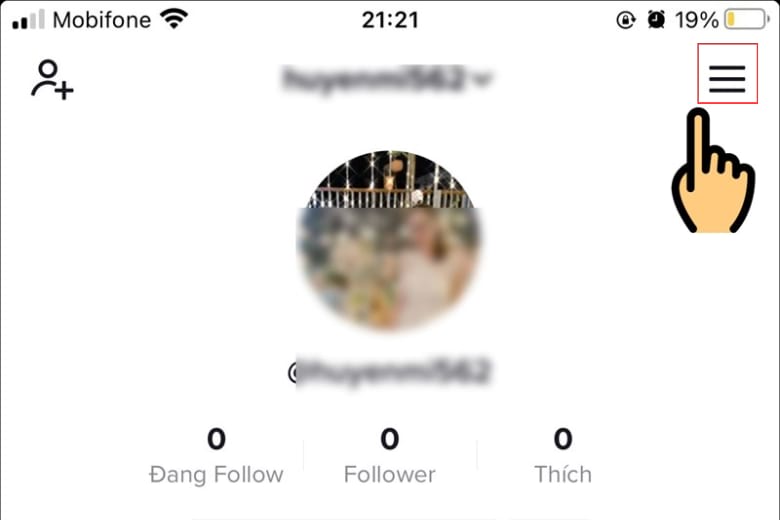
3.1.3. Bước 3: Sao chép liên kết tài khoản cá nhân trên TikTok
Tại mục Tài khoản, bạn hãy nhấn chọn mục Chia sẻ hồ sơ. Lúc này, hộp thoại Gửi đến… hiện lên, bạn nhấn chọn Sao chép liên kết để sao chép liên kết tài khoản TikTok.
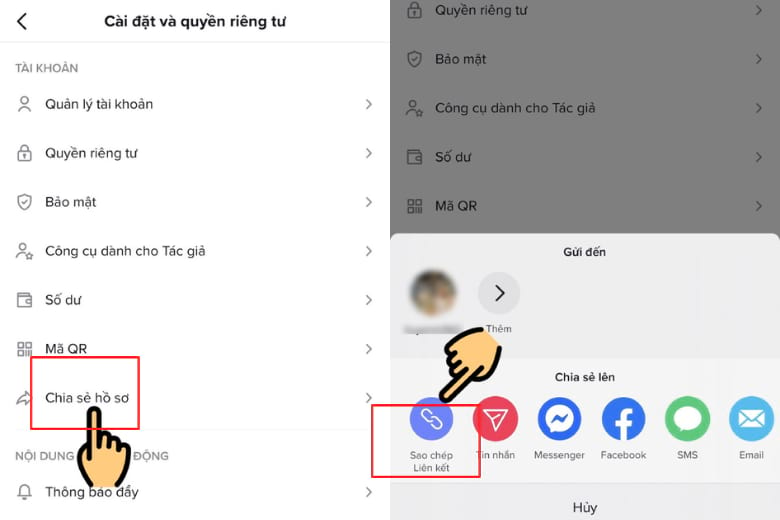
Như vậy, chỉ một vài thao tác như trên bạn đã hoàn thành cách sao chép liên kết tài khoản TikTok. Hãy nhanh tay thực hiện trên tài khoản của bạn ngay nhé!
3.2. Tài khoản bạn bè
Thao tác nhanh thực hiện sao chép tài khoản TikTok bạn bè như sau:
Mở ứng dụng TikTok trên thiết bị di động của bạn, vào trang TikTok của người bạn muốn lấy liên kết > Nhấn chọn vào biểu tượng dấu 3 chấm > Nhấn chọn Sao chép liên kết.
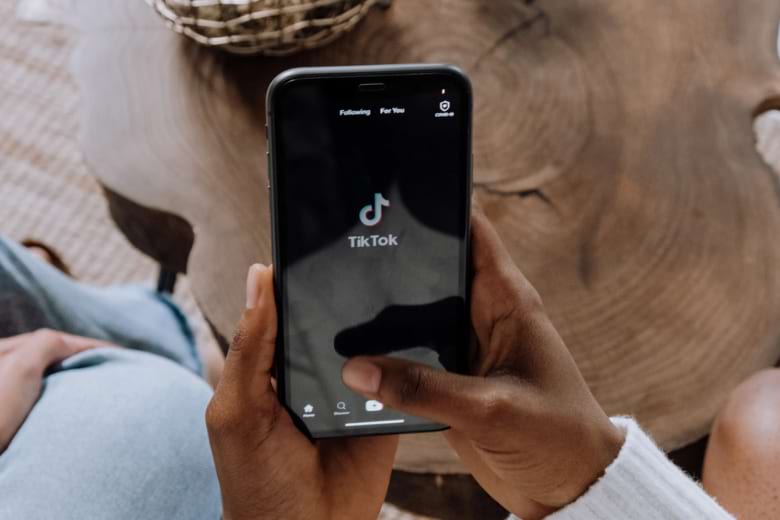
Thao tác chi tiết thực hiện sao chép tài khoản bạn bè TikTok dưới đây sẽ hữu ích cho các bạn đọc. Hãy cùng tham khảo ngay nhé!
3.2.1. Bước 1: Mở ứng dụng TikTok
Trước hết, mở ứng dụng TikTok trên thiết bị di động của bạn, vào trang TikTok của người bạn muốn lấy liên kết. Sau đó, bạn hãy nhấn vào biểu tượng dấu 3 chấm nằm trên góc phải màn hình điện thoại.
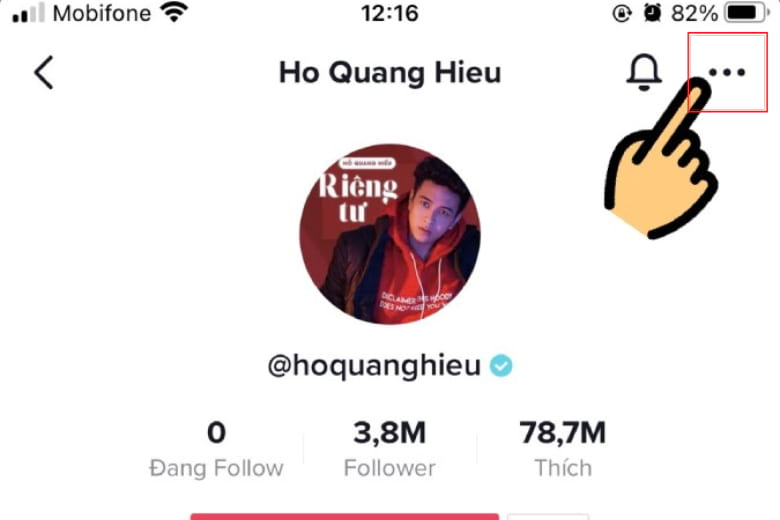
3.2.2. Bước 2: Sao chép liên kết tài khoản bạn bè
Lúc này, trên màn hình sẽ xuất hiện thông báo rằng bạn muốn chia sẻ đến đâu. Trong hàng loạt tùy chọn, bạn nhấn Sao chép liên kết.
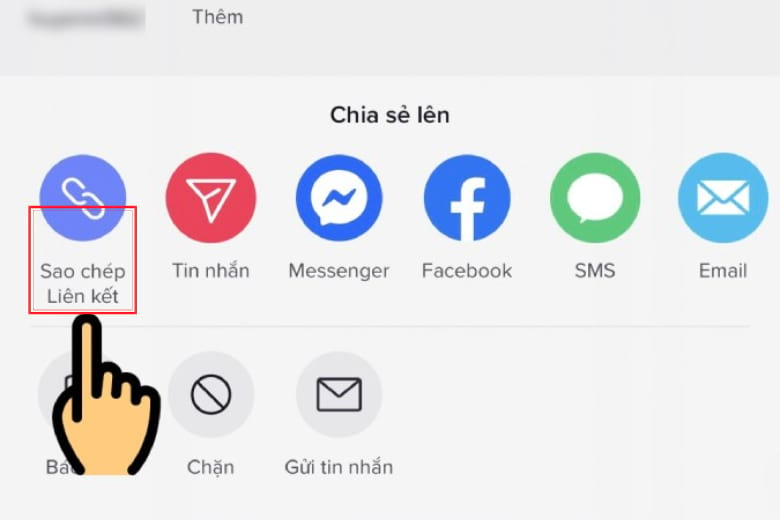
3.2.3. Bước 3: Nhận thông báo Đã sao chép
Ngay lập tức, màn hình sẽ xuất hiện thông báo Đã sao chép. Điều này đồng nghĩa với việc bạn đã sao chép sao chép liên kết video TikTok thành công. Giờ đây bạn đã có thể paste (dán) tại bất kỳ nơi nào có thể chứa văn bản.
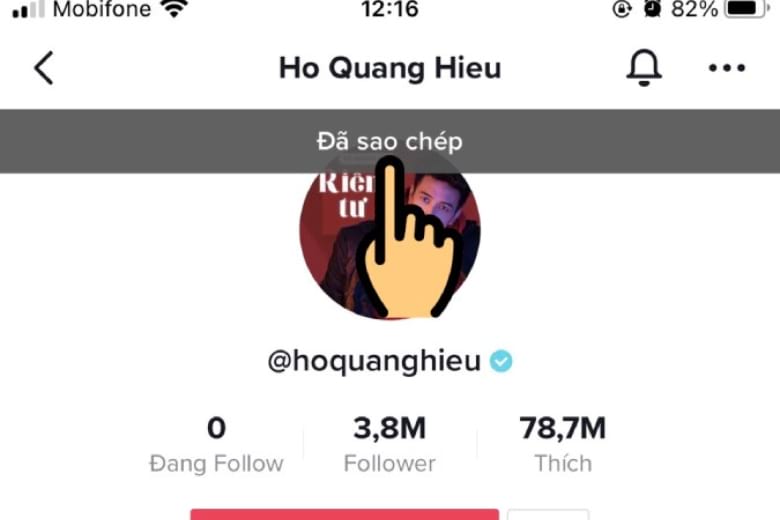
4. Kết luận
Bài viết thủ thuật trên là hướng dẫn sao chép liên kết Tiktok để chia sẻ Video, Tài khoản được nhiều người quan tâm hiện nay. Rất hy vọng sau bài viết, bạn có thể thực hiện thành công, chia sẻ video TikTok hay và thú vị đến cho bạn bè của mình nhé!
Tiếp tục theo dõi Dchannel của Di Động Việt để được cập nhật liên tục những thông tin về công nghệ mới nhất. Cảm ơn bạn vì đã theo dõi đến hết bài viết lần này của mình. Đừng quên “MUA ĐIỆN THOẠI ĐẾN DI ĐỘNG VIỆT” để sở hữu sản phẩm với nhiều mức giá cực kỳ nhé.
Xem thêm:
- Hướng dẫn 3 cách lập nhóm trên Messenger trên máy tính và điện thoại để trò chuyện với bạn bè
- Hướng dẫn 7 cách thoát Messenger trên điện thoại iPhone, Android và máy tính chi tiết nhất
- Hướng dẫn Auto câu cá Play Together iOS, Android và PC thành công 100%
- Cách bán hàng trên Tiktok hiệu quả ra đơn cho người mới bắt đầu
Di Động Việt